snipaste提取截图中颜色的方法
时间:2023-08-09 14:58:20作者:极光下载站人气:470
snipaste是一款使用起来十分简单的截图软件,大家在使用该软件的过程中,截取到一些颜色比较好看的图片,于是想要将截图中的某些好看的颜色进行提取出来,那么我们怎么吸取颜色呢,其实操作方法非常的简单,我们只需要在截图的时候,将鼠标移动到需要进行吸取颜色的位置,然后按下键盘上的c键即可将颜色代码进行复制,之后打开一个自定义颜色的窗口,将复制的颜色代码输入到自定义的窗口中即可,下方是关于如何使用snipaste吸取颜色的具体操作方法,如果你需要的情况下可以看看方法教程,希望对大家有所帮助。
方法步骤
1.将电脑上的snipaste启用,之后在任务栏的位置点击一下snipaste图标进行截图操作,或者是通过快捷键F1进行截图操作。
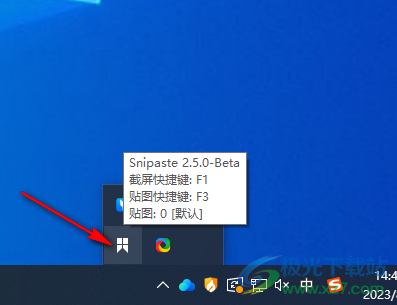
2.之后,使用鼠标在需要进行截图的位置进行框选出一个截图方框即可进行截图操作。
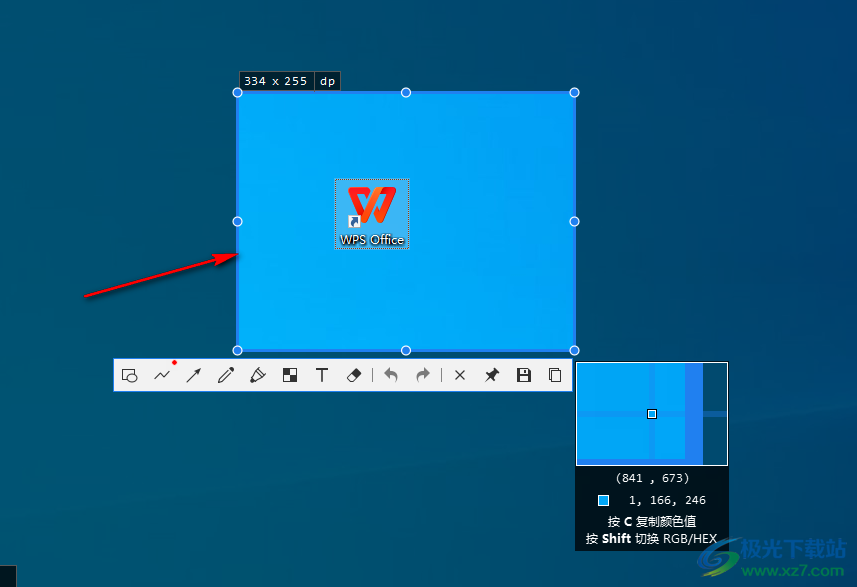
3.当你截图之后,松开鼠标,将鼠标移动到需要提取颜色的位置,就会出现一个颜色代码,我们按下键盘上的c键进行复制颜色代码。
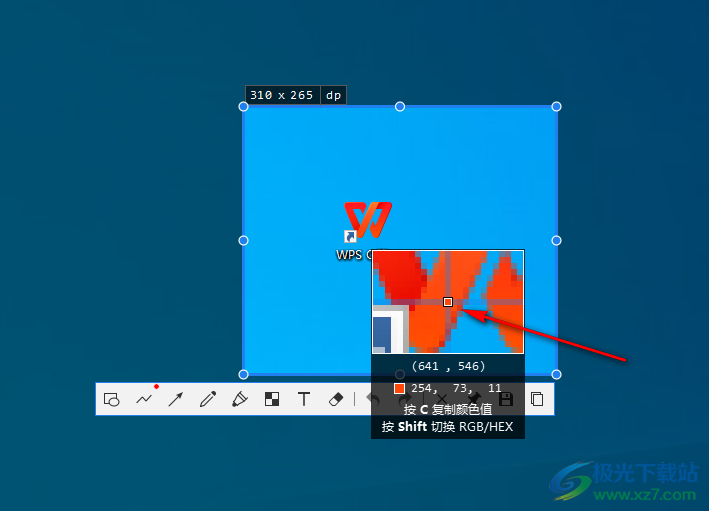
4.复制的颜色代码你可以复制粘贴到空白的位置显示出来,如图所示。
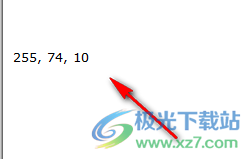
5.这时你可以打开你需要使用该颜色的窗口,比如我们打开wps办公软件,然后将字体颜色打开,进入到设置其他颜色的窗口中,选择【自定义】,按照顺序将我们复制的颜色代码输入到相应的框中,之后点击确定按钮。

6.之后,我们在文档中输入文字,设置颜色的时候,可以在【最近使用的颜色】的位置即可将我们提取的颜色进行设置。
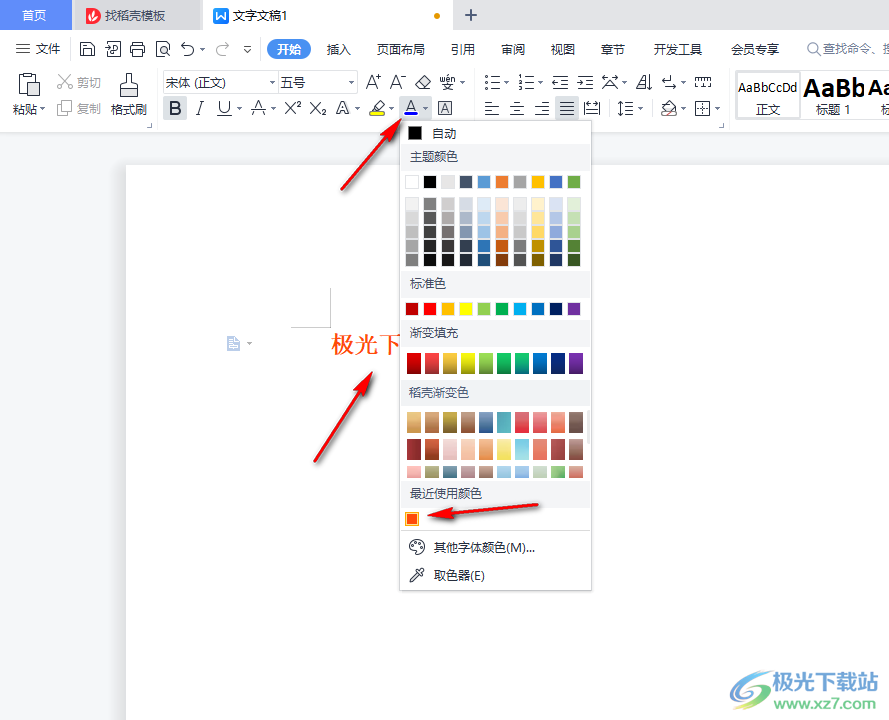
以上就是关于如何使用snipaste吸取颜色的具体操作方法,通过snipaste进行提取的颜色可以作用到其他需要设置自定义颜色的窗口中进行设置,操作方法非常的简单且不会觉得很复杂,感兴趣的话可以操作试试。

大小:34.97 MB版本:v2.10.3环境:WinXP, Win7, Win10
- 进入下载
相关推荐
相关下载
热门阅览
- 1百度网盘分享密码暴力破解方法,怎么破解百度网盘加密链接
- 2keyshot6破解安装步骤-keyshot6破解安装教程
- 3apktool手机版使用教程-apktool使用方法
- 4mac版steam怎么设置中文 steam mac版设置中文教程
- 5抖音推荐怎么设置页面?抖音推荐界面重新设置教程
- 6电脑怎么开启VT 如何开启VT的详细教程!
- 7掌上英雄联盟怎么注销账号?掌上英雄联盟怎么退出登录
- 8rar文件怎么打开?如何打开rar格式文件
- 9掌上wegame怎么查别人战绩?掌上wegame怎么看别人英雄联盟战绩
- 10qq邮箱格式怎么写?qq邮箱格式是什么样的以及注册英文邮箱的方法
- 11怎么安装会声会影x7?会声会影x7安装教程
- 12Word文档中轻松实现两行对齐?word文档两行文字怎么对齐?
网友评论